TuneupMyMac,有時被稱為 TuneupMyMac,是一種聲稱能夠幫助 Mac 完成各種任務的工具。
為什麼人們想要 卸載 TuneupMyMac? 此類 Mac 增強功能可以使用 Apple 的免費程序手動完成。 對其其他功能“互聯網隱私”的仔細檢查表明,TuneupMyMac 只是清除了瀏覽歷史記錄。 您的 Mac 不受此應用程序的保護。
TuneupMyMac 在提高 Mac 安全性方面的失敗與它通過 Internet 交付的方式有關。 因此,PUP TuneupMyMac 被防病毒掃描程序標記。 您應該徹底卸載 TuneupMyMac。
要了解更多關於如何 刪除此特定應用 兩種方式,請參考以下部分。 我們還將向您展示 TuneupMyMac 的最佳替代品。
內容: 第 1 部分。 如何快速徹底地卸載 TuneupMyMac 部分 2. 手動卸載 TuneupMyMac 的方法:要遵循的步驟 第 3 部分。 TuneupMyMac 的最佳替代品部分4。 結論
第 1 部分。 如何快速徹底地卸載 TuneupMyMac
雖然 TuneupMyMac 似乎是一個有益的工具,監視專家擔心看到它在計算機上運行,因為它與許多 惡意軟件和 的PUP. TuneupMyMac 還進行了掃描,結果令人困惑。 它打算通過這些模仿掃描來誤導計算機用戶,試圖說服他們升級到該程序的高級註冊版本。
與手動方法不同,這種自動刪除應用程序的方法對用戶來說更省事。 並不費時 卸載 TuneupMyMac 並可用於您要刪除的任何應用程序。
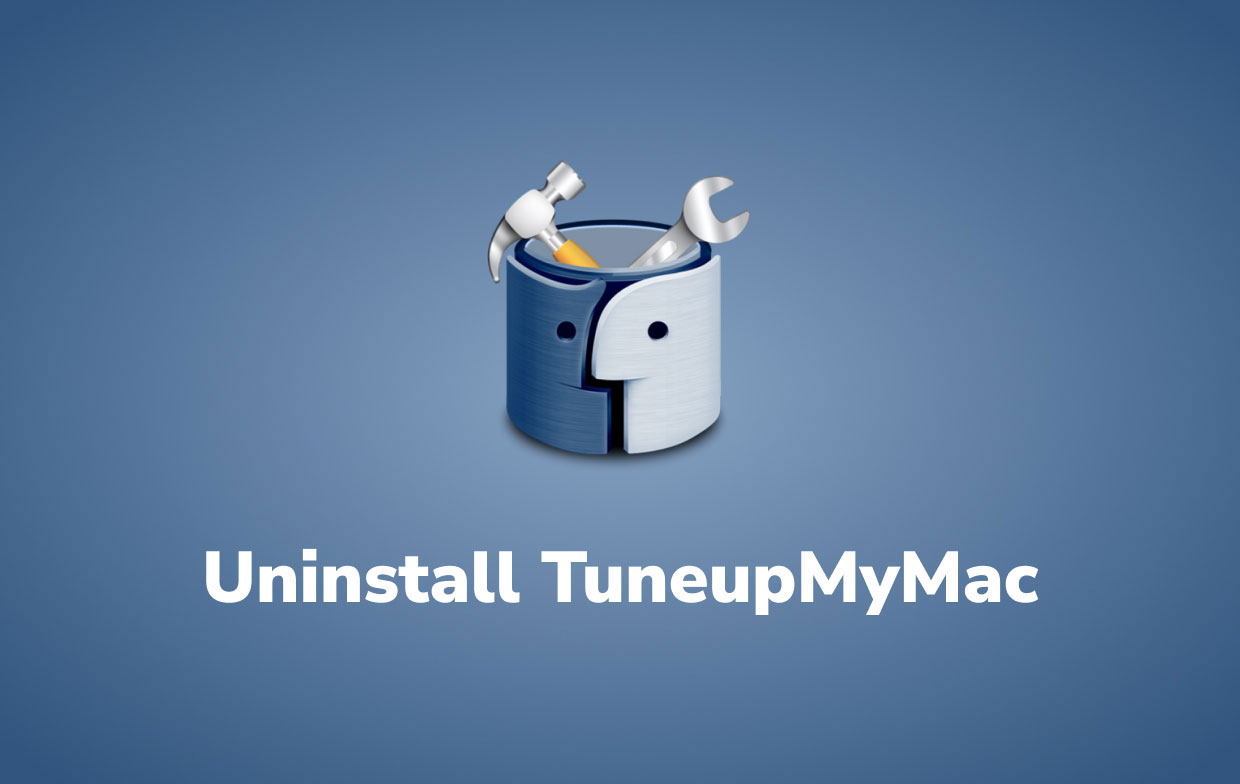
使用專門的軟件,例如 iMyMac PowerMyMac, 卸載 TuneupMyMac 是一種極好的替代方法,並且比其他方法更快。
其 App卸載程序 功能會讓您驚訝於它的易用性。 要了解更多信息,請務必遵循以下說明:
- 首先,關閉 TuneupMyMac 軟件和 Mac 上任何其他正在進行的進程。
- 打開 PowerMyMac,它會為您提供系統性能概覽。
- 選擇 App Uninstaller 功能後, 掃描. 留出一些時間讓掃描完成。 僅在絕對必要時重新掃描所有應用程序。
- 程序列表將出現在右側。 要快速找到 TuneupMyMac 應用程序,請在搜索框中輸入其名稱。 當您選擇應用程序時, 與軟件相關的文檔和文件 將出現在右側。
- 要完全卸載 TuneupMyMac,請選擇您要刪除的所有文件。 要完成卸載,請選擇 乾淨的。 等到“清理完成”彈出對話框出現。 重新啟動 Mac 以完成該過程。

你可以看到 PowerMyMac 的應用程序卸載程序 是一個有效的工具,只需點擊幾下即可完全卸載 TuneupMyMac 及其相關文件。
嘗試刪除 Mac 上難以刪除的軟件 像 iTunes 或 Adobe CC 以便您可以節省時間一一查找應用程序的相關文件。
部分 2. 手動卸載 TuneupMyMac 的方法:要遵循的步驟
下面概述的說明將指導您手動刪除此特定應用程序的整個過程。 確保您按照正確的順序執行最後的步驟 卸載 TuneupMyMac.
- 打開實用程序文件夾。
- 雙擊 活動監視器 屏幕上的標誌來打開它。
- 在活動監視器中找到 TuneupMyMac 或任何其他有問題的項目,選擇它,然後選擇退出進程。
- 應該會出現一個對話框,詢問您是否確定要停止故障排除過程。 單擊選項強制退出。
- 在 Apple Finder 中打開前往菜單並選擇前往文件夾。
- 在文件夾搜索字段中,粘貼或輸入以下字符串:
/Library/LaunchAgents - 在 LaunchAgents 文件夾中找到以下項目(以及其中包含“TuneupMyMac”關鍵字的任何其他項目),然後將其刪除到廢紙簍:
tuneupmymac.TuneupMyMac.Helper.plist - 要完全卸載 TuneupMyMac,請轉到標記為的文件夾
~/Library/LaunchAgents. 一旦出現此目的地,請搜索相同的條目並將其刪除。 - 當您再次點擊“開始”按鈕時,從列表中選擇“應用程序”。 找到界面上的 TuneupMyMac 條目,或任何其他不屬於那裡的條目,然後右鍵單擊它並選擇 移到廢紙簍. 如果需要登錄密碼,請立即輸入。
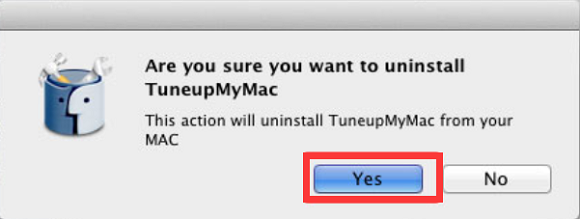
- 卸載 TuneupMyMac 後,選擇 系統偏好設定 從蘋果菜單。
- 選擇帳戶後選擇登錄項目圖標。 當設備打開時,系統將顯示所有將要啟動的東西的列表。 在那裡找到 TuneupMyMac 或任何其他可能不需要的軟件,然後選擇“-”圖標。
第 3 部分。 TuneupMyMac 的最佳替代品
就像之前提到的, iMyMac PowerMyMac 是一個具有許多有用功能的專業應用程序。 已經提到的一項功能是它能夠完全徹底地卸載 TuneupMyMac 或任何應用程序。
除了 PowerMyMac 的 App Uninstaller,這個應用程序還有 其它功能 像重複查找器、擴展程序、碎紙機、大型和舊文件、垃圾清理器、類似圖像查找器、隱私和優化。
總的來說,這個應用程序可以 優化、清理和釋放您的存儲空間 來自不需要的文件或應用程序。 這樣,它可以提高 Mac 的性能,這也是必不可少的。
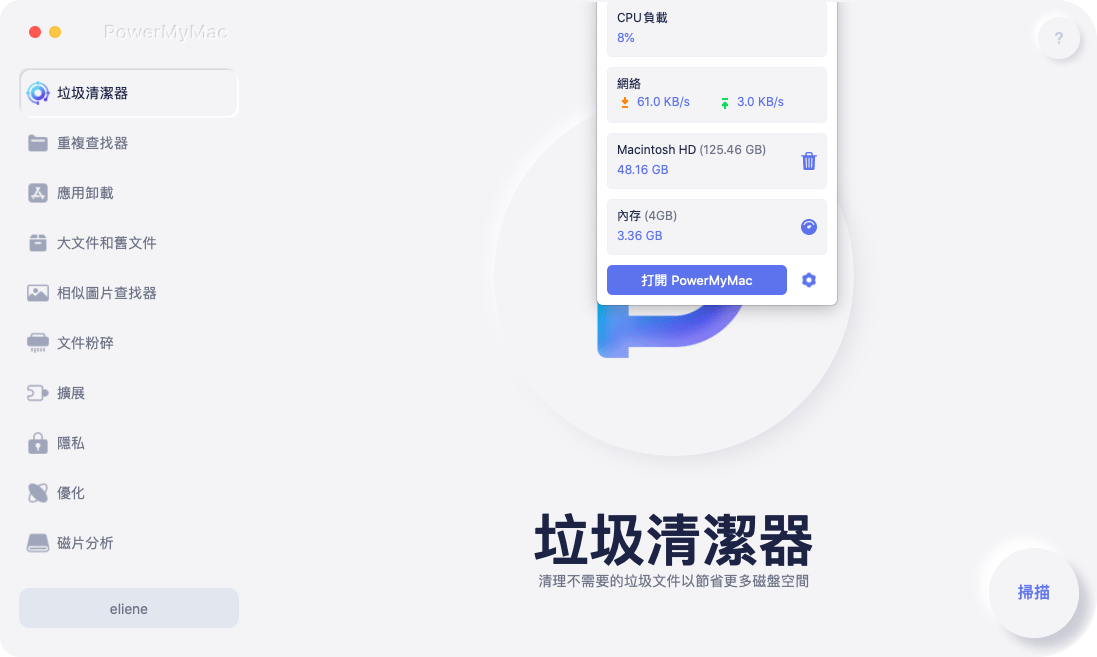
作為用戶,都說,使用這個app非常方便好用。 您想做的每個過程都不會花費那麼長時間,也不需要很多步驟。 PowerMyMac 可以非常安全地用於卸載 TuneupMyMac 並優化您的 Mac,並且它也經過 Apple 的完整公證。 這將是一個很好的工具,可以添加到您可以隨時使用的設備上。
部分4。 結論
TuneupMyMac 很可能是一個潛在的不良程序。 它也有可能與 Mac 惡意程序有關。 如果是這種情況,此類應用程序會顯著降低 Mac 的速度並顯示廣告。 他們還可以使用 cookie 以及其他跟踪器從您安裝在設備上的網絡瀏覽器收集瀏覽數據。 要解決此問題,您可能需要 卸載 TuneupMyMac.
本文是您的完美指南,因此您只需單擊幾下,幾分鐘即可徹底刪除應用程序 PowerMyMac,一個多合一的工具,可用於清理和優化您的 Mac。
如果您更喜歡手動操作,還有一個教程供您手動卸載 TuneupMyMac。 通讀整篇文章,以免錯過任何步驟或重要細節。



